Lorsque vous obtenez de superbes DVD dans une langue étrangère, comment les convertir en vidéo de votre choix avec les sous-titres et la piste audio souhaités ? Le fichier MKV est le format de fichier le plus approprié qui contient des vidéos, de l'audio, des sous-titres et d'autres métadonnées dans un seul fichier. Dans ce cas, la conversion de DVD en MKV devrait être la meilleure méthode pour conserver ou inclure les fichiers souhaités.

Comment extraire gratuitement un DVD en vidéo MKV pour un film étranger ? Si les sous-titres et pistes audio souhaités sont disponibles, vous pouvez convertir DVD en MKV pour conserver les fichiers. Lorsque les fichiers ne sont pas disponibles, vous pouvez extraire le MKV du DVD, puis ajouter les fichiers dans les fichiers MKV. Apprenez-en davantage sur les meilleures solutions gratuites dans l'article maintenant.
- Partie 1. Pourquoi devez-vous convertir un DVD en MKV
- Partie 2. Comment extraire un DVD en MKV avec des sous-titres et des pistes audio
- Partie 3. Meilleure méthode pour extraire un DVD en MKV avec des sous-titres externes
- Partie 4. FAQ sur la conversion gratuite de DVD en MKV
| Formats de sortie pris en charge | Accélération CUDA | Conserver les sous-titres/pistes audio externes | Qualité de sortie | Tarifs | |
| Frein à main | 10 | ❌ | ✔ | Perte importante de détails | Gratuit |
| MarqueMKV | Uniquement la sortie MKV | ❌ | ❌ | Qualité originale uniquement avec sortie MKV | Essai gratuit pendant 30 jours |
| Extracteur de DVD gratuit Blu-ray Master | 200+ | ✔ | ✔ | Qualité sans perte | Gratuit |
Partie 1. Pourquoi avez-vous besoin de convertir un DVD en MKV
Au début, MKV est un format de conteneur spécial par rapport à d'autres formats courants comme MP4 ou AVI. MKV encapsule diverses informations telles que plusieurs vidéos, chapitres/titres vidéo, pistes audio, sous-titres multilingues, pièces jointes et métadonnées. Mais il ne contient qu’une petite taille de fichier contenant des informations aussi volumineuses. Vous pouvez également ajouter des fichiers externes aux fichiers MKV pour obtenir une meilleure expérience audiovisuelle. De plus, MKV est hautement compatible avec différents types de plateformes ou de lecteurs. Ainsi, MKV est pratique à partager et à enregistrer.
Lorsque vous extrayez un DVD en MKV, vous recevrez un fichier de centaines de Mo mais avec peu de perte de qualité.
Pour conclure, MKV est un format qui peut relativement bien équilibrer les informations et la taille du fichier.
Partie 2. Comment extraire un DVD en MKV avec sous-titres et pistes audio
Habituellement, le DVD commercial comprend plusieurs sous-titres et pistes audio, que vous pouvez convertir en fichiers MKV avec le sous-titre et la piste audio souhaités avec HandBrake et MakeMKV.
Comment convertir un DVD en MKV avec HandBrake
Frein à main est un extracteur de DVD en MKV populaire, capable de convertir des DVD en formats vidéo populaires, tels que MP4, MKV et d'autres préréglages d'appareils Apple. De plus, vous devez installer des modules complémentaires pour extraire les DVD commerciaux.
Étape 1.Téléchargez et installez HandBrake sur Windows ou Mac. Lancez ensuite le programme sur votre ordinateur. Assurez-vous d'avoir déjà inséré le disque DVD dans le lecteur de DVD. Cliquez maintenant sur « Source » et choisissez « Ouvrir le fichier » pour charger le DVD dans le programme.
Étape 2.Allez dans le menu « Paramètres de sortie » et sélectionnez MKV dans la liste déroulante. Après cela, vous pouvez choisir les meilleurs paramètres « Image », « Filtres », « Vidéo », « Sous-titres », « Chapitres » et autres paramètres « Avancés », pour obtenir le résultat souhaité en conséquence.
Étape 3.Lorsque vous cliquez sur l'option « Sous-titres », vous pouvez cliquer sur l'option « Source » pour charger et obtenir un sous-titre préféré dans la liste déroulante. Après cela, vous pouvez suivre le processus similaire pour ajouter la piste audio souhaitée. Il inclura les fichiers souhaités dans les fichiers MKV.
Étape 4.Définissez le dossier spécifique pour stocker les films DVD en appuyant sur le bouton « Parcourir » et en cliquant sur le bouton « Démarrer » sur le ruban supérieur pour déclencher gratuitement la conversion DVD en MKV. Vous pouvez désormais obtenir les sous-titres et les pistes audio souhaités dans les fichiers MKV.
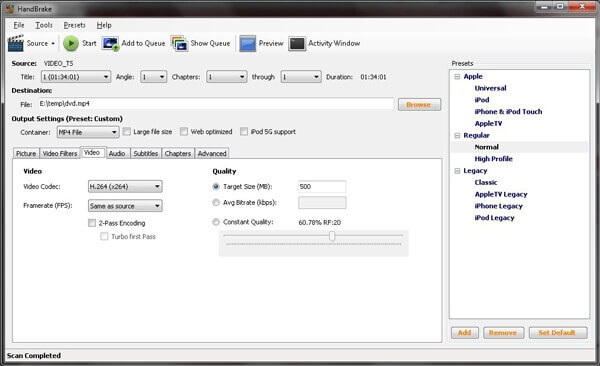
Comment extraire un DVD en MKV via MakeMKV
Contrairement à HandBrake, vous ne pouvez convertir un disque DVD en vidéos MKV qu'avec MarqueMKV. Il s'agit d'un extracteur de MKV vers DVD open source avec des formats vidéo limités. Le programme est capable de gérer les DVD cryptés par CSS mais pas le disque optique doté des dernières protections.
Étape 1.Téléchargez et installez MakeMKV sur votre ordinateur. Insérez votre DVD dans le lecteur de disque optique et exécutez MakeMKV. Sélectionnez votre lecteur de DVD dans la liste déroulante de la section « Source » et cliquez sur le gros bouton « Scan ».
Étape 2.Une fois que vous avez chargé le DVD dans le programme, vous pouvez également trouver les sous-titres et les pistes audio détectés. Cochez simplement celui souhaité pour extraire un DVD en fichiers MKV. Vérifiez également les chapitres ou les titres que vous souhaitez convertir.
Étape 3.Définissez le répertoire de destination dans la case « Dossier de sortie » en appuyant sur le bouton « Dossier ». Si vous êtes prêt, cliquez sur le bouton « Créer MKV » pour lancer gratuitement la conversion de DVD en MKV.
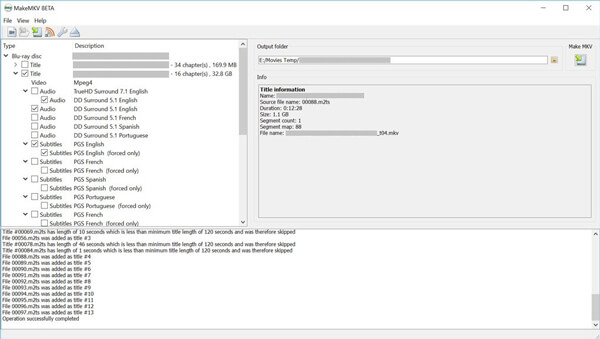
Partie 3. Meilleure méthode pour extraire un DVD en MKV avec des sous-titres externes
Que faire si les sous-titres et les pistes audio ne sont pas disponibles ? Maître Blu-ray Free DVD Ripper est un excellent extracteur gratuit de DVD en MKV pour convertir des DVD en MKV avec des sous-titres et des pistes audio externes. De plus, vous pouvez également extraire facilement la meilleure vidéo MKV d’un DVD avec la qualité originale.
- Extrayez des DVD en MKV, MP4, AVI et plus de 200 fichiers à une vitesse ultra rapide.
- Ajoutez une piste audio externe et des sous-titres dans les fichiers MKV de sortie.
- Ajustez le MKV avec le codec vidéo, la fréquence d'images, le débit binaire et plus de paramètres.
- Paramètres d'édition flexibles pour embellir et personnaliser vos effets vidéo.
Télécharger
Pour les fenêtres
Téléchargement sécurisé
Télécharger
pour macOS
Téléchargement sécurisé
Comment extraire un DVD en MKV avec une piste audio externe et des sous-titres
Étape 1.Télécharger et installer
Téléchargez et installez Free DVD Ripper sur votre PC. Insérez ensuite votre DVD dans votre lecteur de disque optique et lancez le programme depuis votre bureau. Une fois cliqué sur le bouton « Charger le disque », tous les films DVD seront importés. Il fonctionne à la fois avec les DVD et les disques commerciaux cryptés.

Étape 2.Définir MKV comme format de sortie
Sélectionnez les vidéos dans la zone de la bibliothèque et appuyez sur l'icône Lecture sous le lecteur multimédia afin de pouvoir prévisualiser les films avant la conversion. Allez dans la zone inférieure et sélectionnez « MKV » dans la liste déroulante « Profil ». De plus, vous pouvez convertir directement des DVD en appareils compatibles MKV.

Étape 3.Ajouter une piste audio externe et des sous-titres
Si vous souhaitez définir les pistes audio et sous-titres, localisez les options Piste audio et Sous-titres sous chaque vidéo. De plus, vous pouvez ajouter des pistes audio externes et des sous-titres en appuyant sur les icônes Plus. Quant au cas, vous pouvez les ajouter aux fichiers MKV de sortie.

Étape 4.Convertir un DVD en MKV avec des fichiers externes
Ensuite, cliquez sur le bouton « Parcourir » pour sélectionner un dossier spécifique pour stocker les films MKV. Assurez-vous de cocher toutes les vidéos DVD que vous souhaitez convertir et cliquez sur le bouton « Convertir » dans le coin inférieur droit pour commencer à extraire un DVD en MKV avec les pistes audio et de sous-titres souhaitées.
Partie 4. FAQ sur la conversion gratuite de DVD en MKV
-
Comment extraire mon DVD en fichiers .vob puis en MKV ?
Il n'est pas nécessaire d'extraire un DVD en VOB puis de le convertir en MKV. Vous pouvez utiliser Free DVD Ripper pour convertir directement un DVD en MKV. Étape 1. Exécutez Free DVD Ripper sur votre ordinateur. Étape 2. Cliquez sur Charger le disque pour importer le disque DVD. Étape 3. Sélectionnez MKV dans la liste déroulante Profil. Étape 4. Cliquez sur Convertir pour commencer à extraire directement un DVD en MKV.
-
Pouvez-vous mettre des fichiers MKV sur DVD ?
Oui, vous pouvez. Pour convertir MKV en DVD, vous aurez besoin du graveur de DVD, AnyMP4 DVD Creator. Étape 1. Téléchargez gratuitement AnyMP4 DVD Creator sur votre ordinateur et sélectionnez Disque DVD. Étape 2. Cliquez sur le bouton Ajouter un ou plusieurs fichiers multimédias pour ajouter les fichiers MKV. Étape 3. Cliquez sur Suivant pour commencer à modifier le menu du DVD (titres, chapitres, boutons, etc.). Étape 4. Cliquez sur Créer pour commencer à mettre les fichiers MKV sur DVD. Lisez le guide détaillé pour graver MKV sur DVD ici.
-
Comment convertir ISO en MKV ?
Pour convertir ISO en MKV, vous aurez besoin du ripper de DVD, Free DVD Ripper. Étape 1. Téléchargez gratuitement le convertisseur ISO sur l'ordinateur. Étape 2. Cliquez sur Charger le disque pour sélectionner les fichiers ISO. Étape 3. Sélectionnez MKV dans la liste déroulante Profil. Étape 4. Cliquez sur Convertir pour commencer à changer l'ISO en MKV.
-
HandBrake peut-il extraire ou copier des DVD protégés ?
Non, HandBrake peut extraire toutes les sources DVD ou Blu-ray qui ne contiennent aucun type de protection contre la copie. Pour extraire ou copier les DVD protégés, vous aurez besoin du Mise à niveau gratuite de l'extracteur de DVD.
Emballer
L'article partage 3 méthodes différentes pour convertir un DVD en MKV vidéos avec ou sans pistes audio et sous-titres. Que vous ayez besoin de conserver les fichiers originaux du DVD ou d'ajouter des fichiers externes, vous pouvez toujours obtenir gratuitement la solution souhaitée pour convertir un DVD en MKV. Afin d'obtenir d'autres formats vidéo, il devrait être difficile d'extraire un DVD en MKV avec MakeMKV. Free DVD Ripper est le convertisseur de DVD en MKV gratuit et polyvalent que vous pouvez prendre en considération. S'il y a un problème sur la façon de convertir un DVD en MKV avec des sous-titres et des pistes audio, vous pouvez partager plus d'informations dans le commentaire.
Plus de lecture

